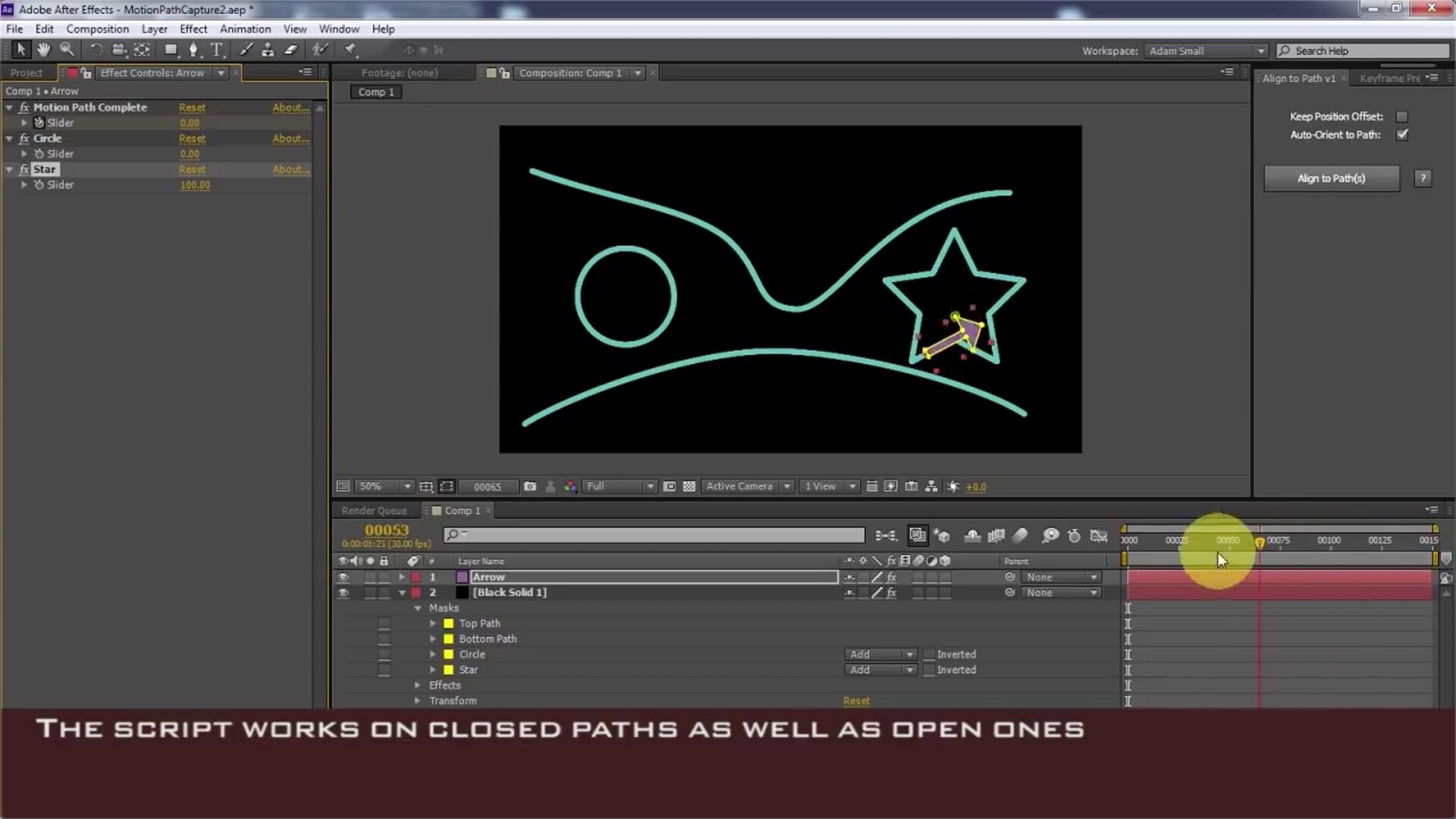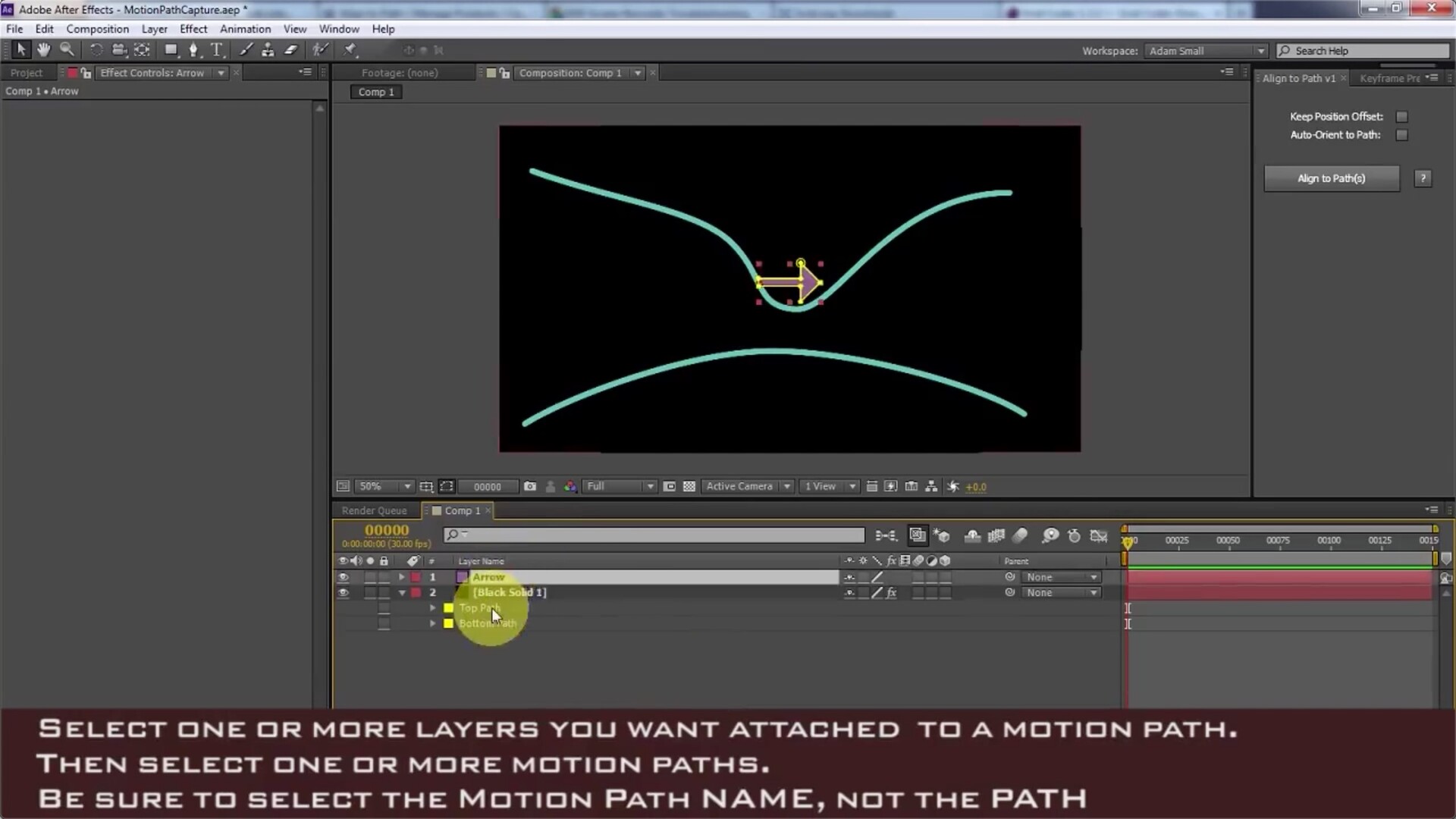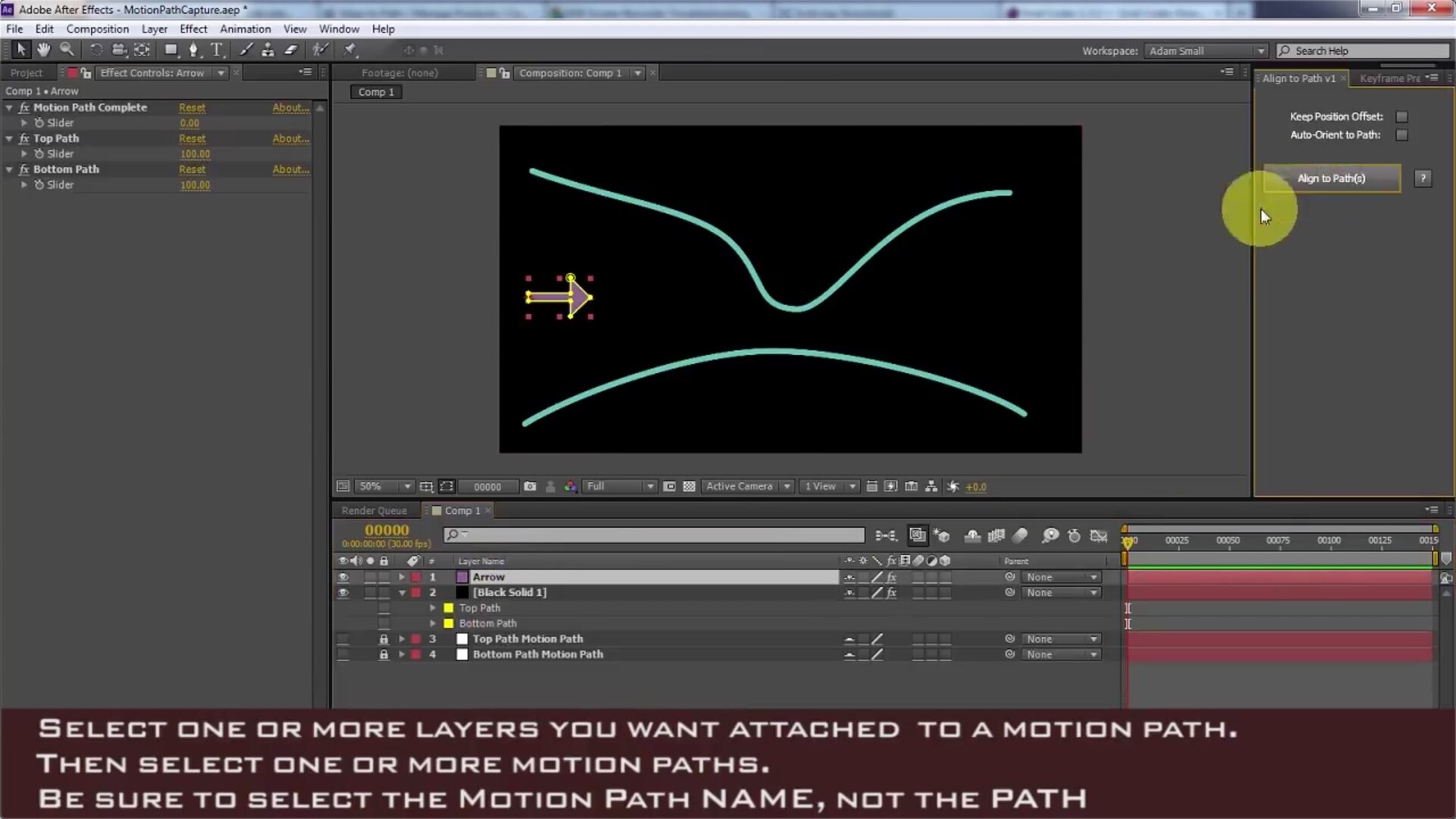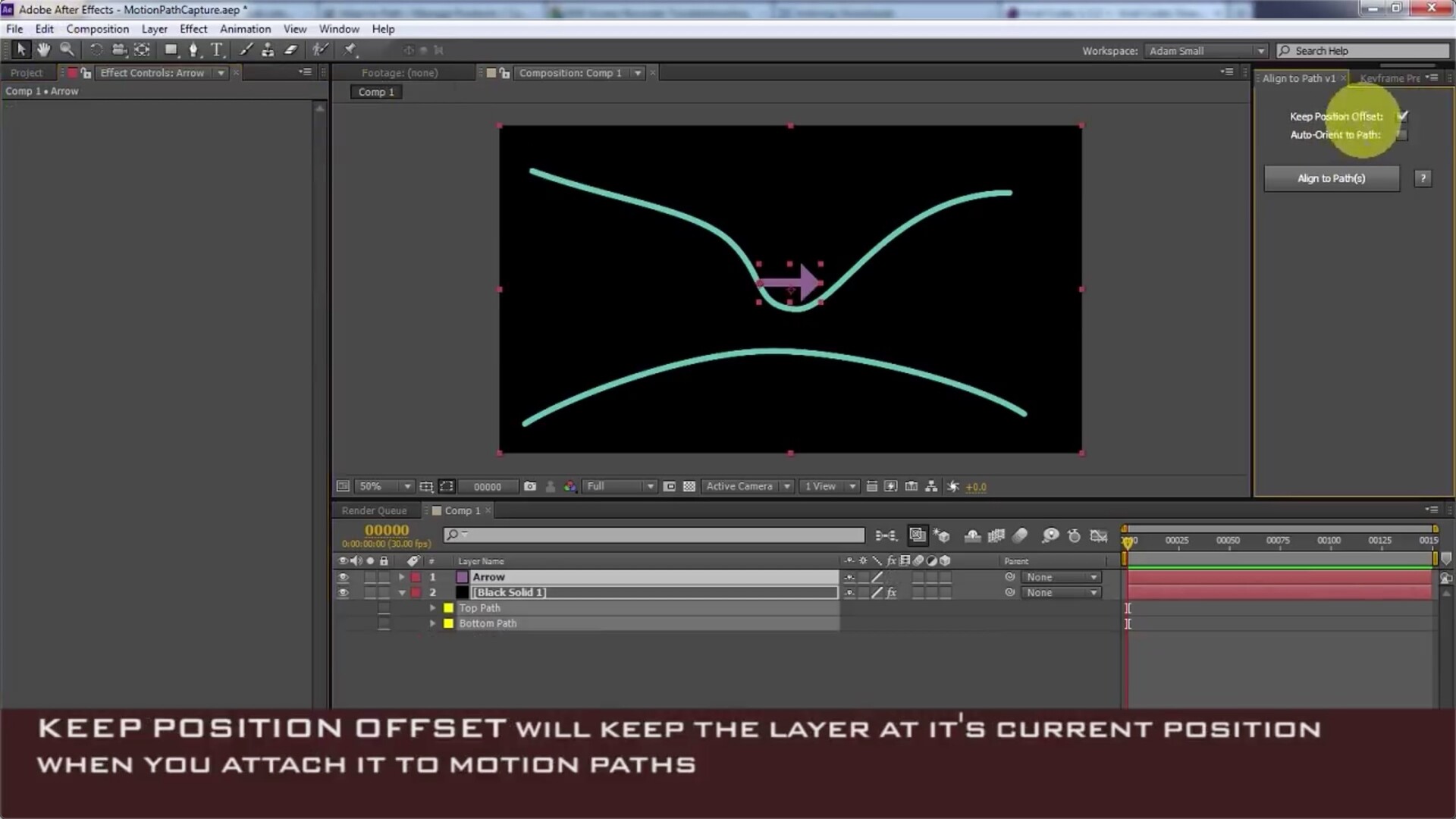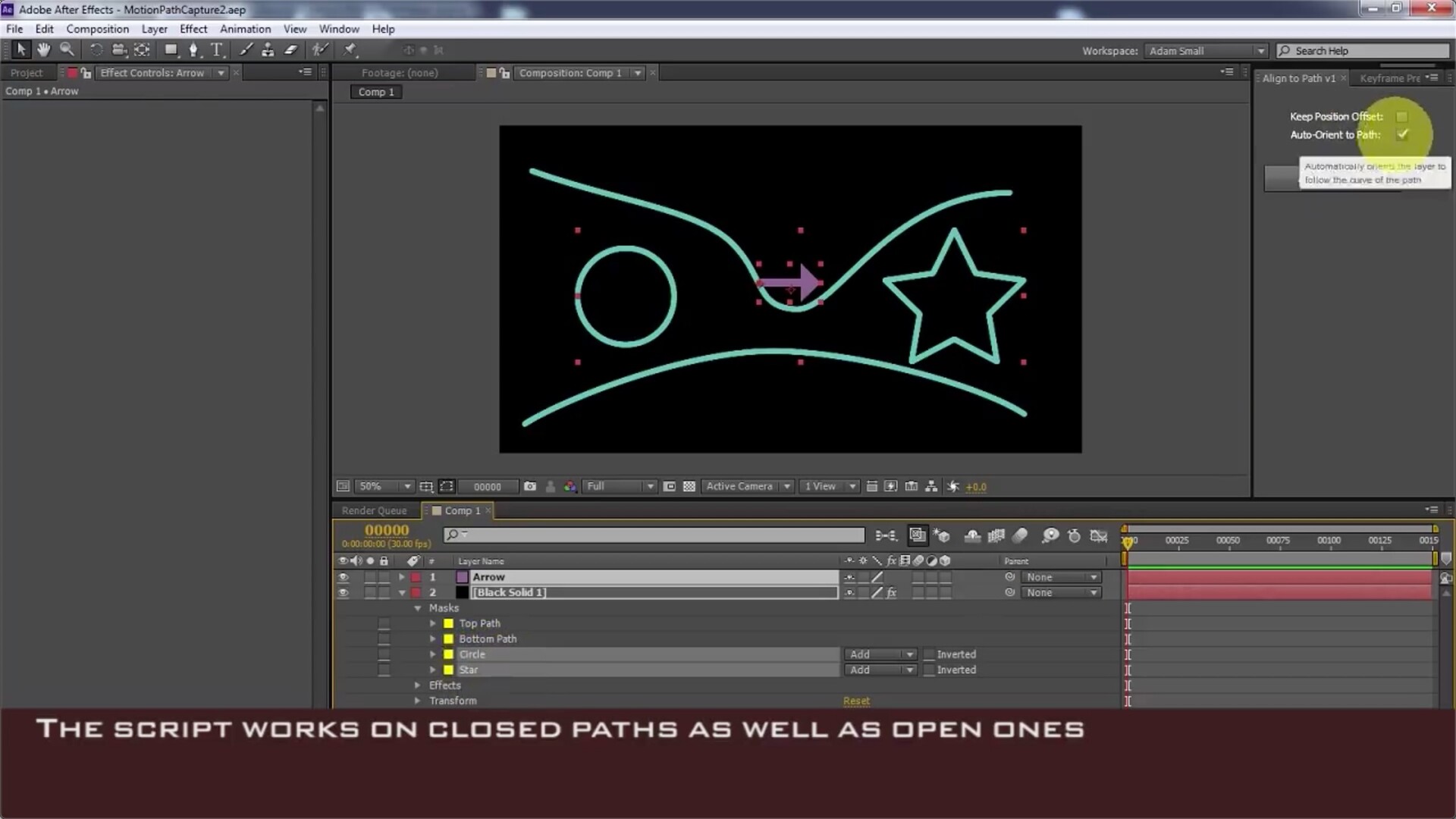Align to Path for Mac(AE图层路径插件) v1.7.1免激活版
立即下载
100积分(vip免费)Align to Path破解版一款物体路径对齐脚本,可以帮助用户将图层对齐到单个或多个运动路径中。让用户可以更加方便的对物体进行路径控制。
支持Mac系统:AE CS4 – 2022
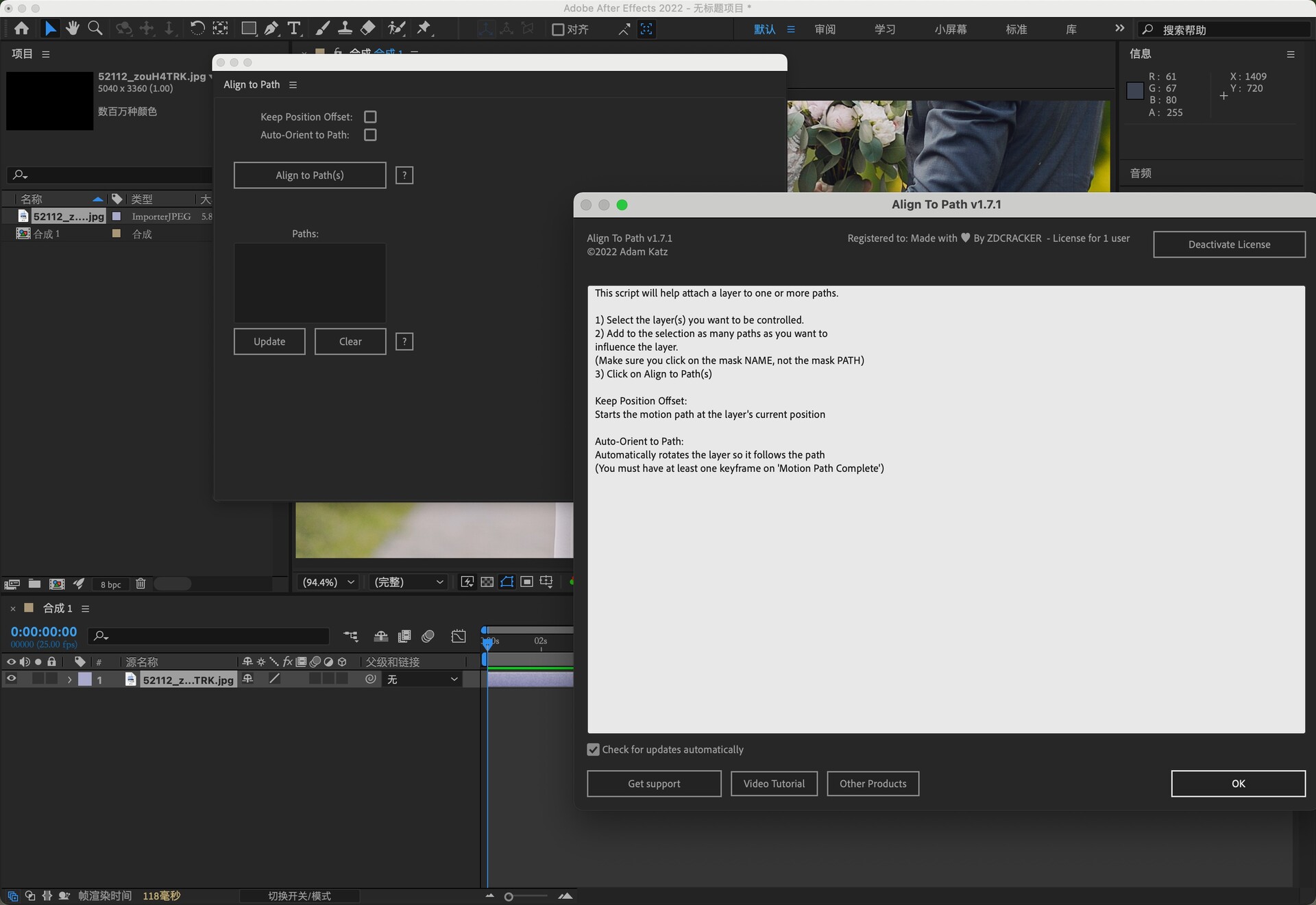
Align to Path Mac版安装教程
Align to Path软件包下载完成后打开,将左侧的【Align to Path v1-7.jsxbin】拖到右边的【ScriptUI Panels】中进行安装。
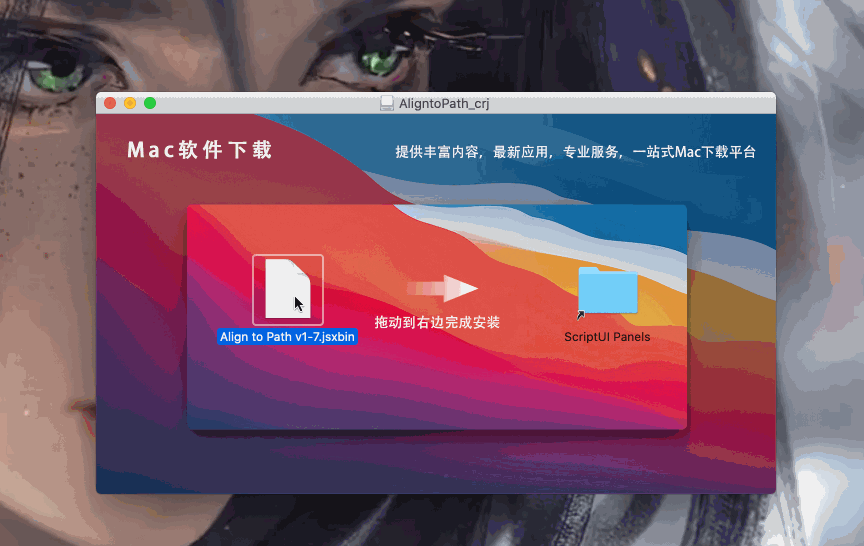
(ScriptUI Panel文件夹位置:/Applications/Adobe After Effects “对应你的AE版本”/Scripts/ScriptUI Panels)
AE插件安装好了之后,运行after effects ,选择首选项中的【常规】设置。
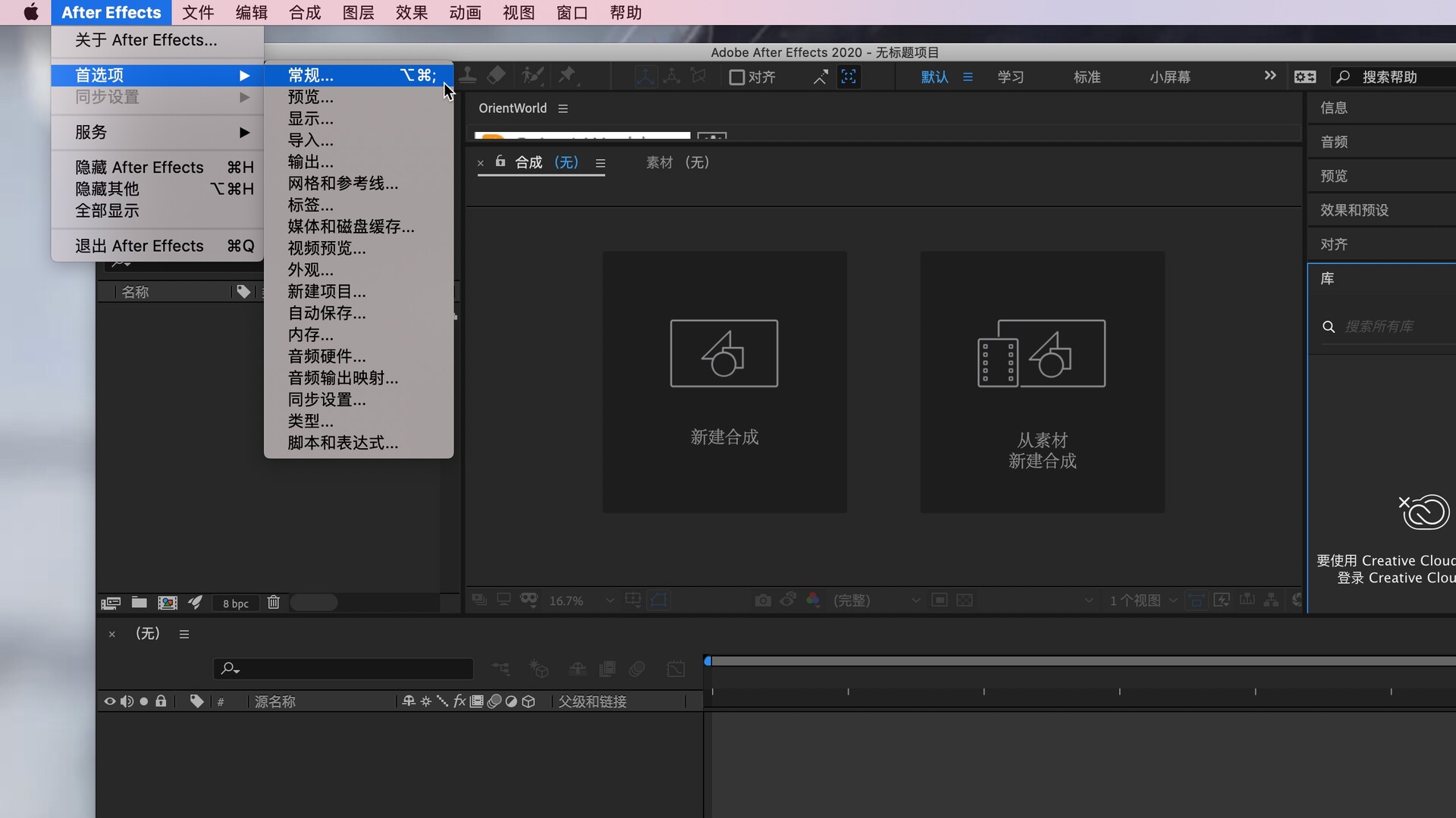
勾选允许脚本写入文件和访问网络,点击【确定】如下图。
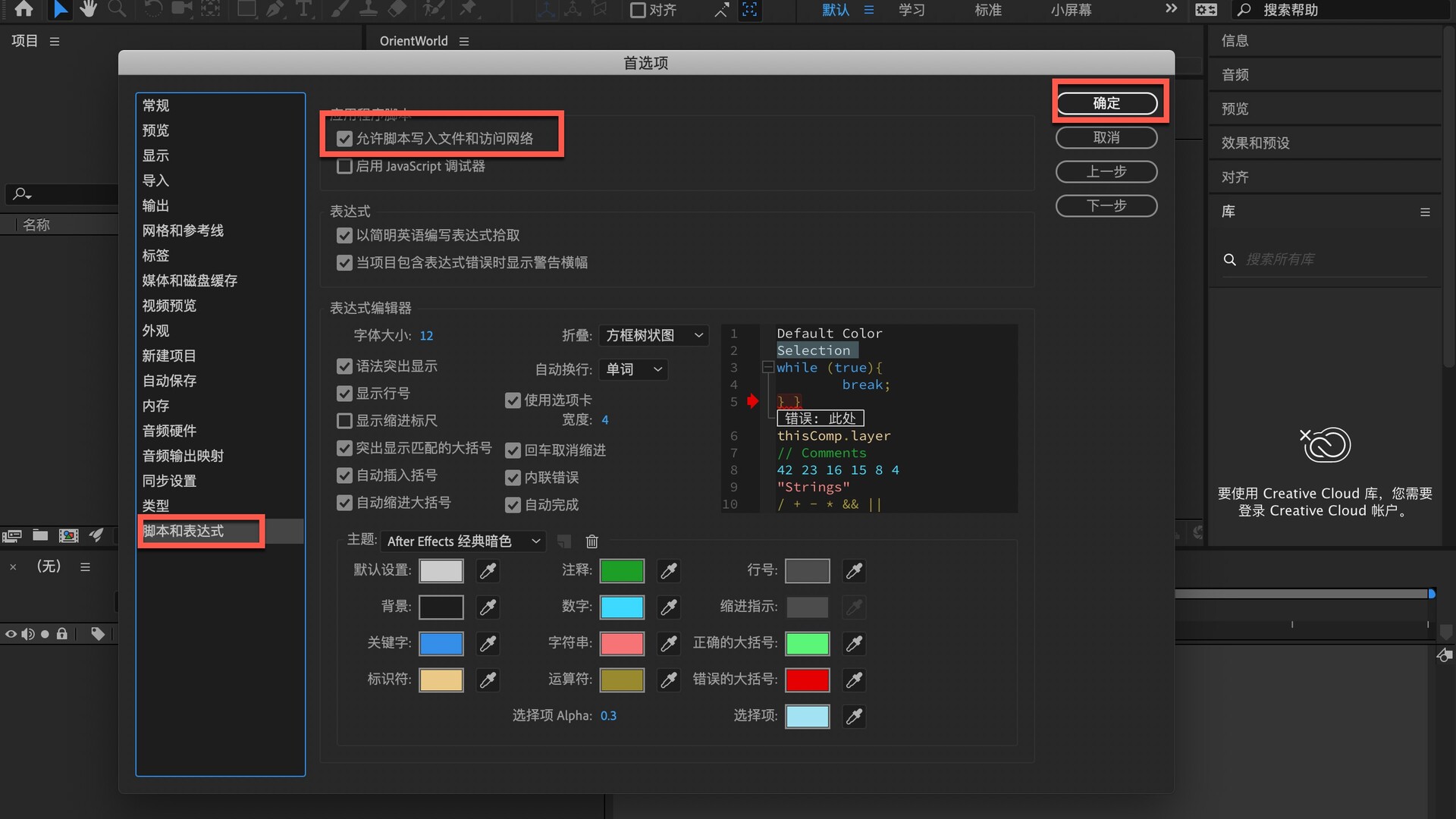
然后在after effects【窗口】选项中,找到并打开安装好的插件即可使用。
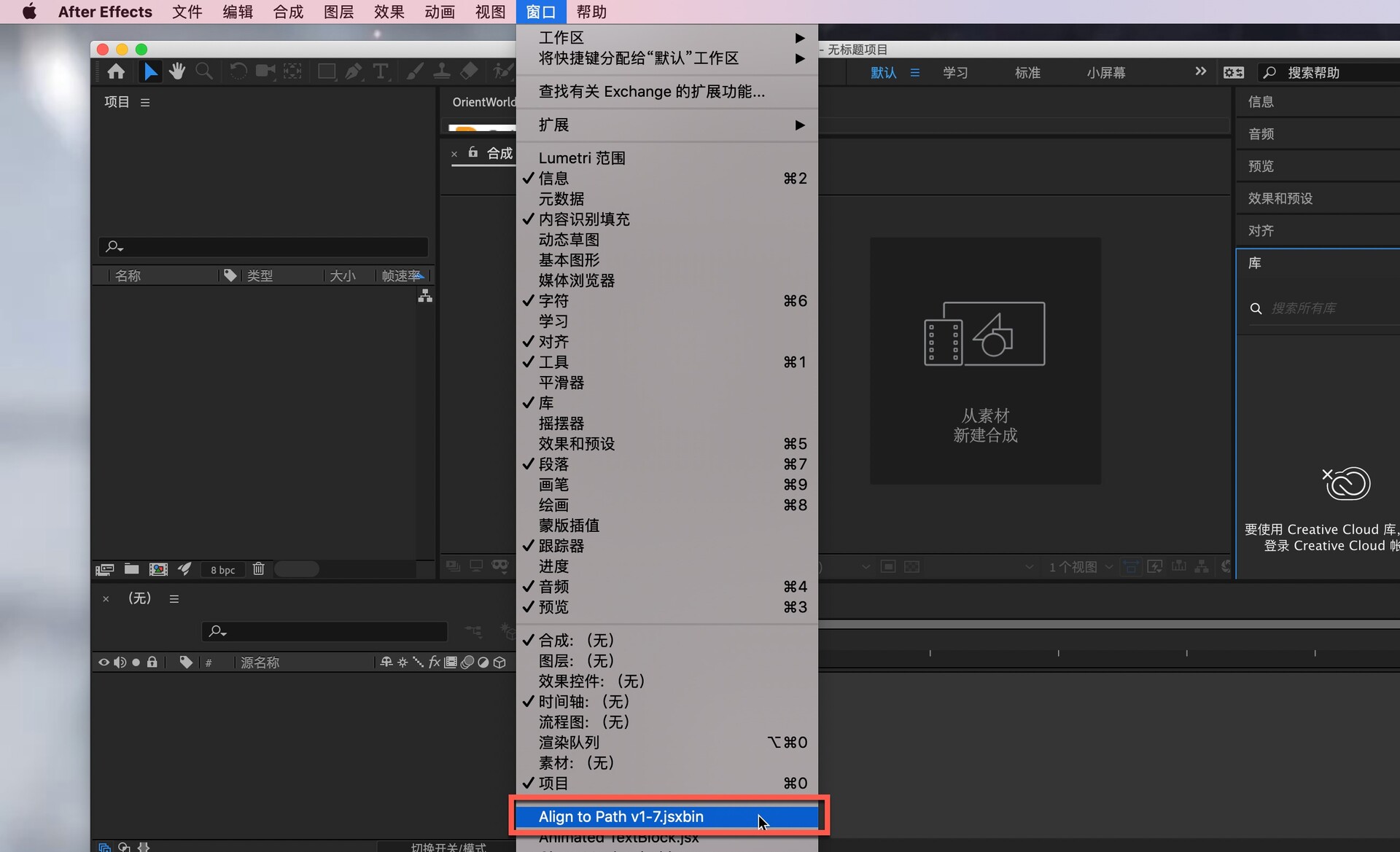
AE插件Align to Path功能介绍
界面选项:
保持位置偏移
将图层保持在当前位置
自动定向到路径应当在沿着路径的同时对图层进行自动定向
(注意:“ 自动定向” 仅在“运动路径完成”滑块上创建了初始关键帧之后才起作用)
更新路径
您添加的每个路径都会显示在此列表中。
要更新它们,请执行以下操作:
编辑原始蒙版路径(无法为路径设置动画)
在GUI中选择要更新的蒙版
点击更新
您所有连接的层都应跳到新位置。
所有现有关键帧都将保留在原处。
使用“清除”按钮清空列表(如果撤消添加运动路径,则这是必需的)控制:
运动路径
全依次对所有路径进行动画处理
激活此选项后,单个路径的滑块无效
顺序完成
图层在运动路径上的距离。范围0→100
每个运动路径一个滑块
您可以为每个运动路径贡献多少百分比的动画效果
如果所有滑块都设置为0,则可以在图层上像普通一样设置关键帧注意事项:
滑块仅在0 100范围内有效。如果将滑块移到该范围之外,它将被计算为0或100(所有滑块均被归一化为100%-将值相加,然后除以#的滑块。)
该脚本使每个运动路径都为空。但是,它们被放置为伴奏的最后一层,被锁定,隐藏并设置为害羞模式
如果旋转或缩放了“蒙版层”,则运动路径将不会反映这一点(与在界面中复制蒙版时相同)
即使选择了“沿路径定向”,您仍可以像正常一样设置图层旋转的动画 按顺序使用“完成”时,遮罩将按字母顺序完成
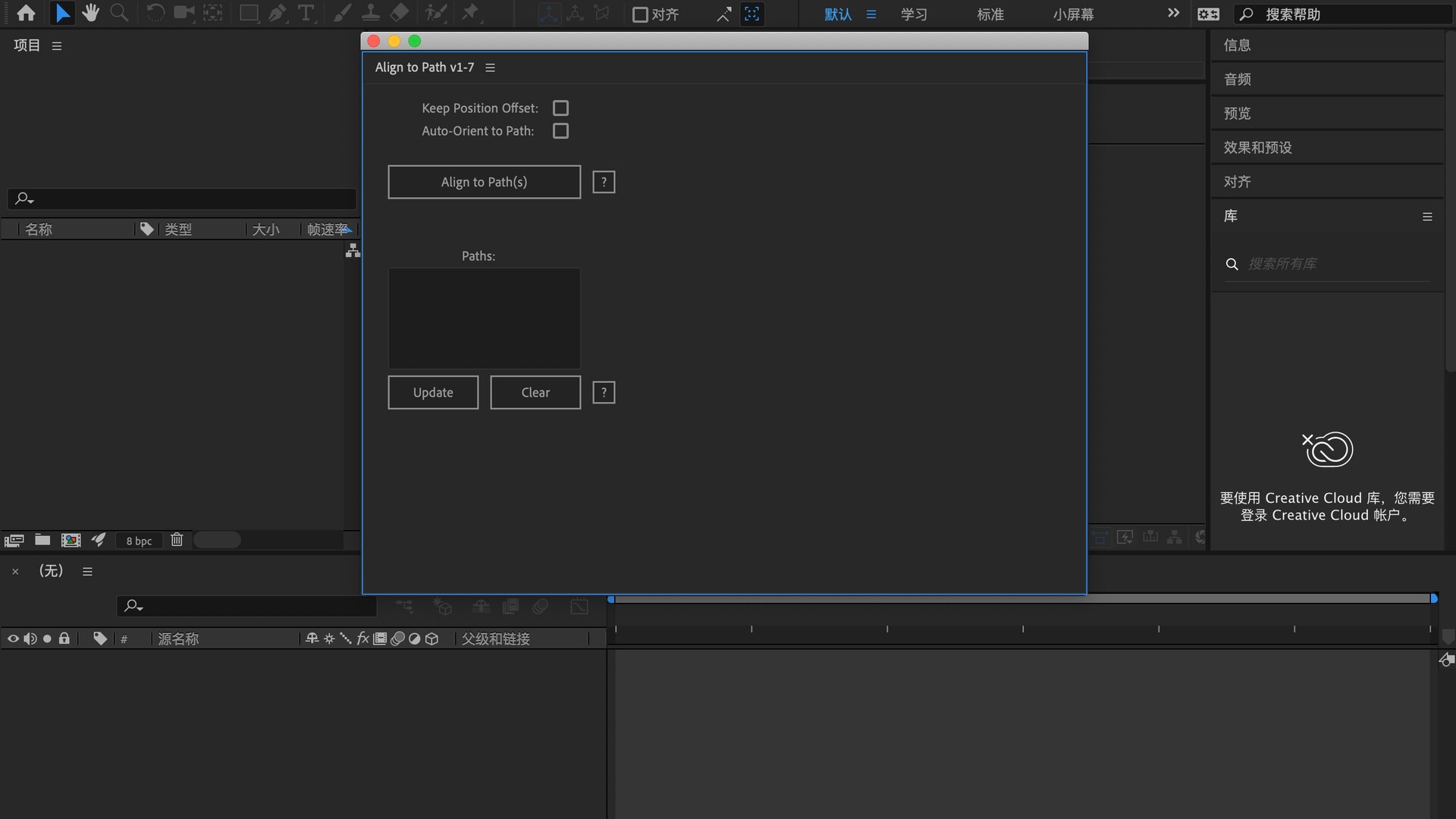
相关插件
-
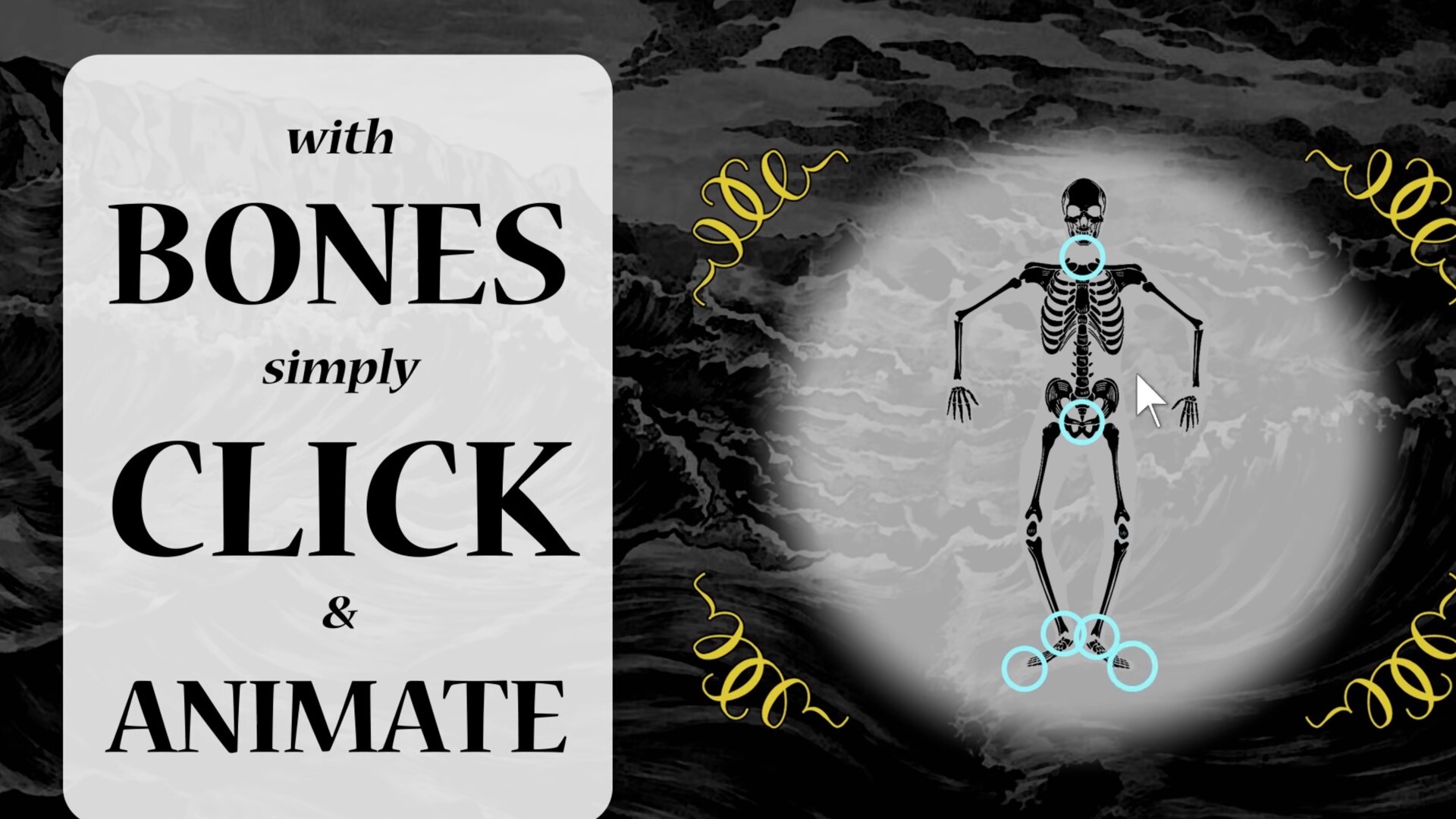 AE插件BAO Bones for Mac(人体骨骼IK绑定联动AE插件)
AE插件BAO Bones for Mac(人体骨骼IK绑定联动AE插件)2022-10-16
-
 circuitFX for Mac(AE电路板图像动画绘制脚本)
circuitFX for Mac(AE电路板图像动画绘制脚本)2021-10-15
-
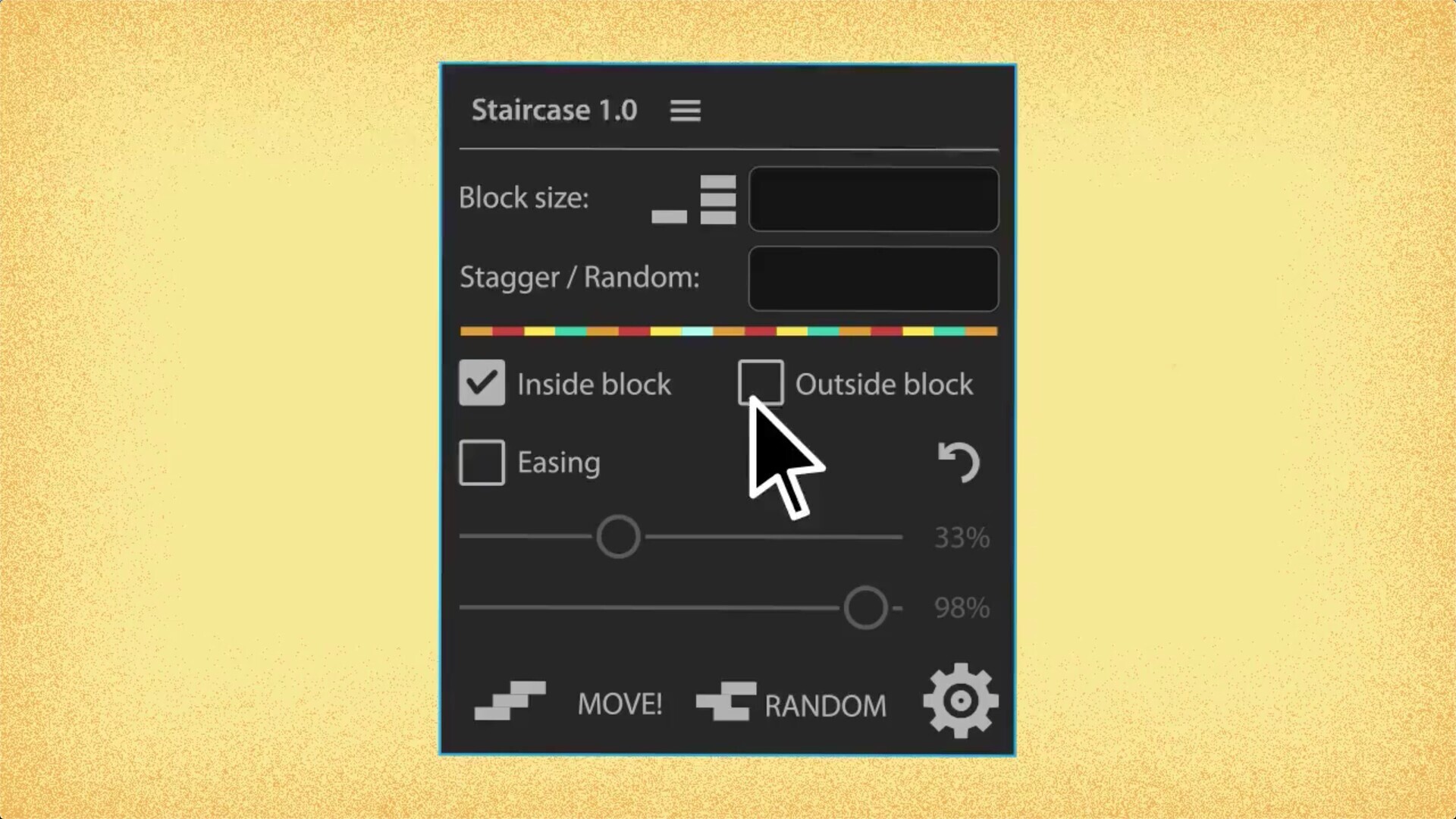 Aescripts Staircase for Mac(AE多图层一键快速排列)
Aescripts Staircase for Mac(AE多图层一键快速排列)2023-05-08
-
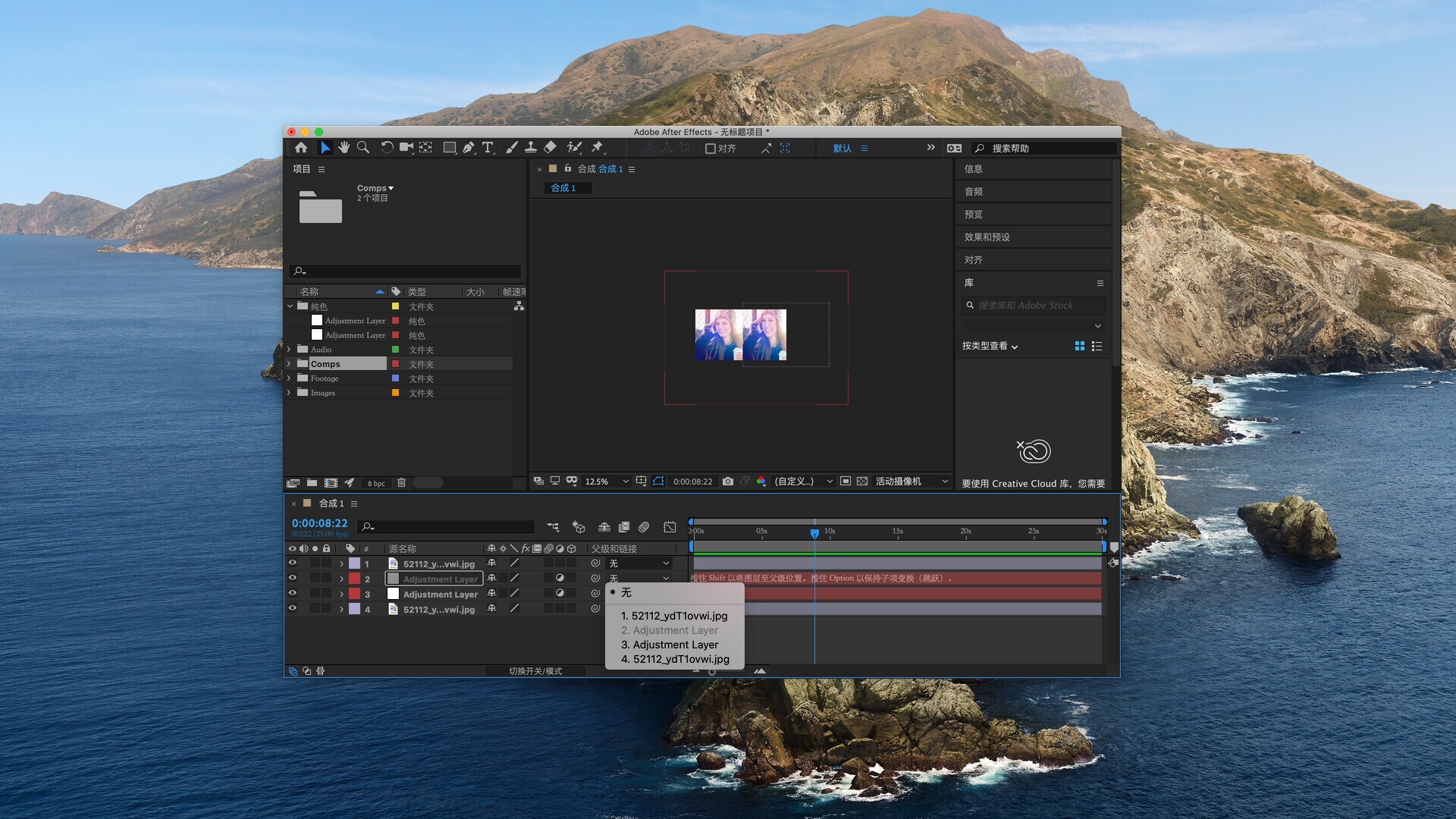 Dojo Toolkit for Mac(AE实用脚本工具)
Dojo Toolkit for Mac(AE实用脚本工具)2020-10-17
-
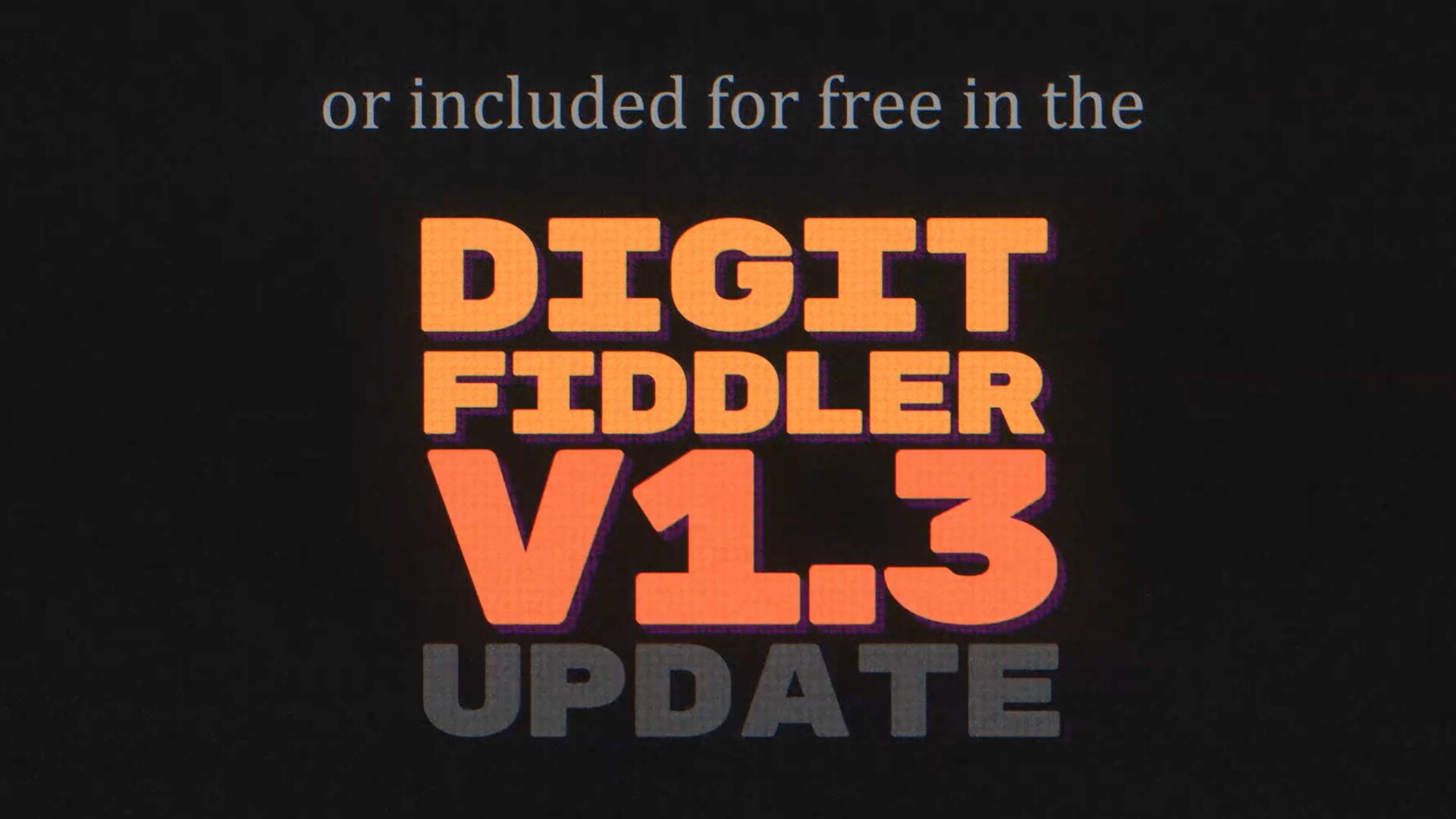 Monospacer for mac(AE等间距文字变化脚本)
Monospacer for mac(AE等间距文字变化脚本)2022-12-20
-
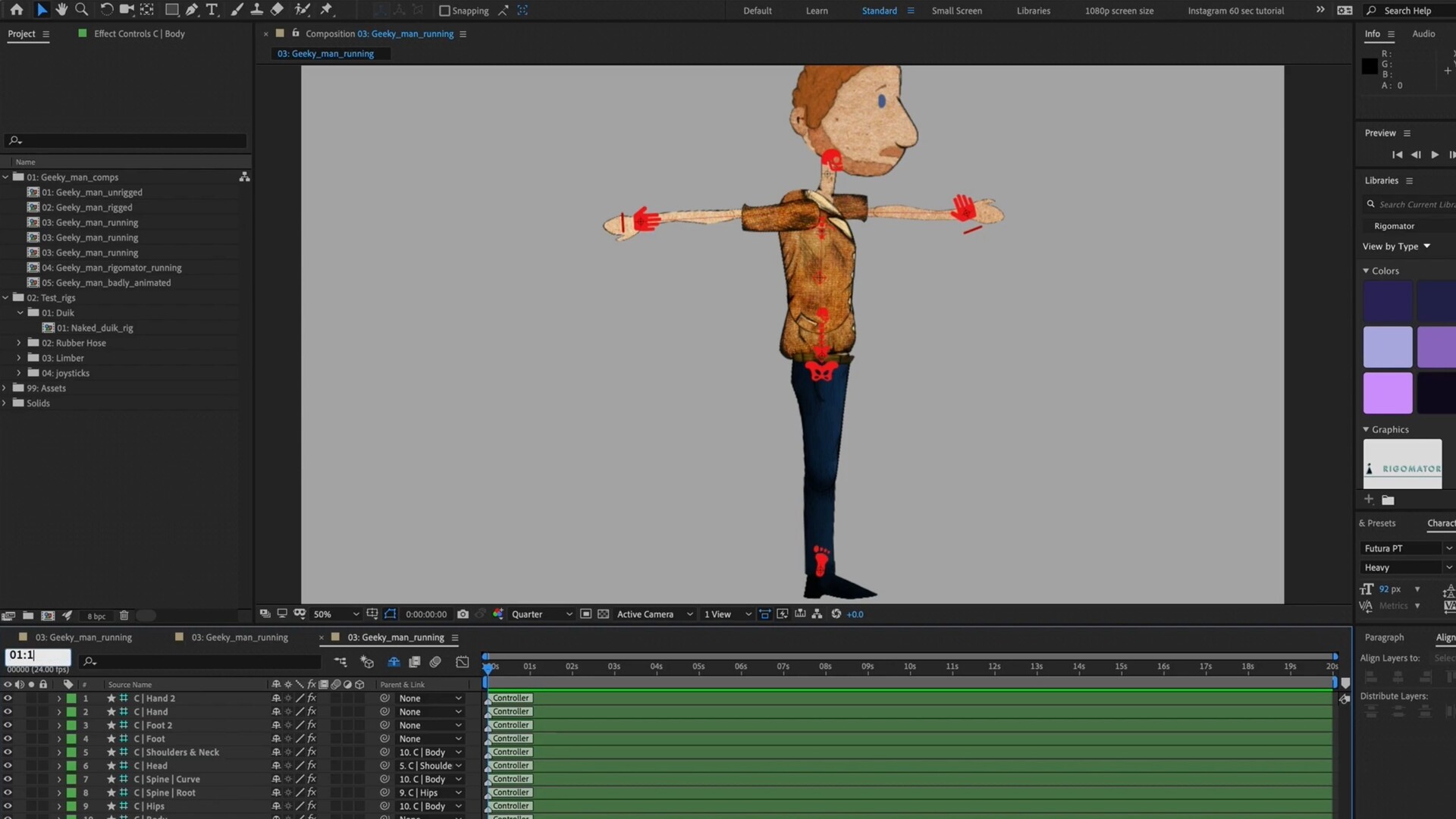 Aescripts Rigomator for mac(AE人物角色骨骼动作绑定控制脚本)
Aescripts Rigomator for mac(AE人物角色骨骼动作绑定控制脚本)2022-05-12
-
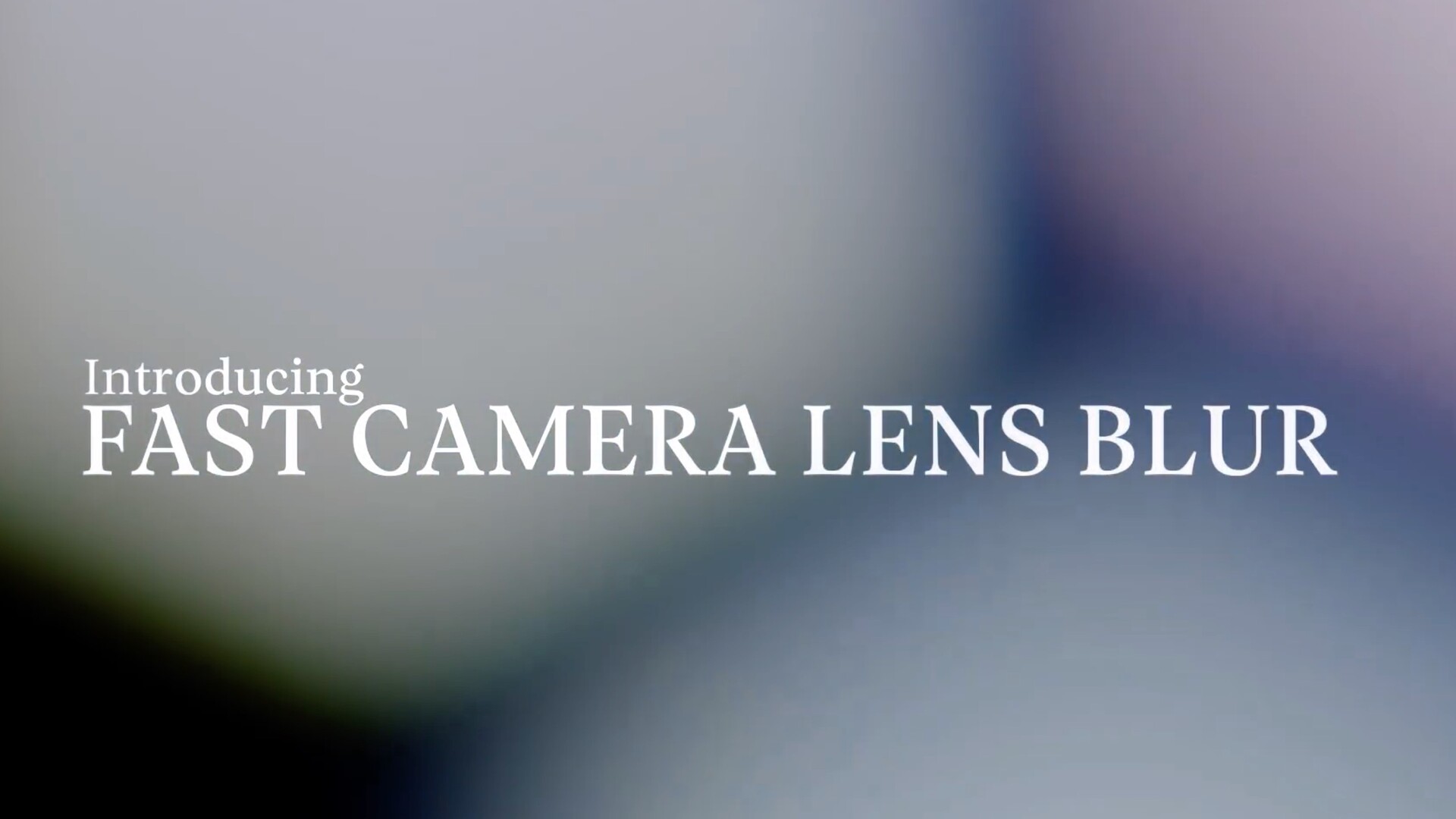 Fast Camera Lens Blur for mac(AE/PR镜头模糊虚焦插件)
Fast Camera Lens Blur for mac(AE/PR镜头模糊虚焦插件)2022-10-16
-
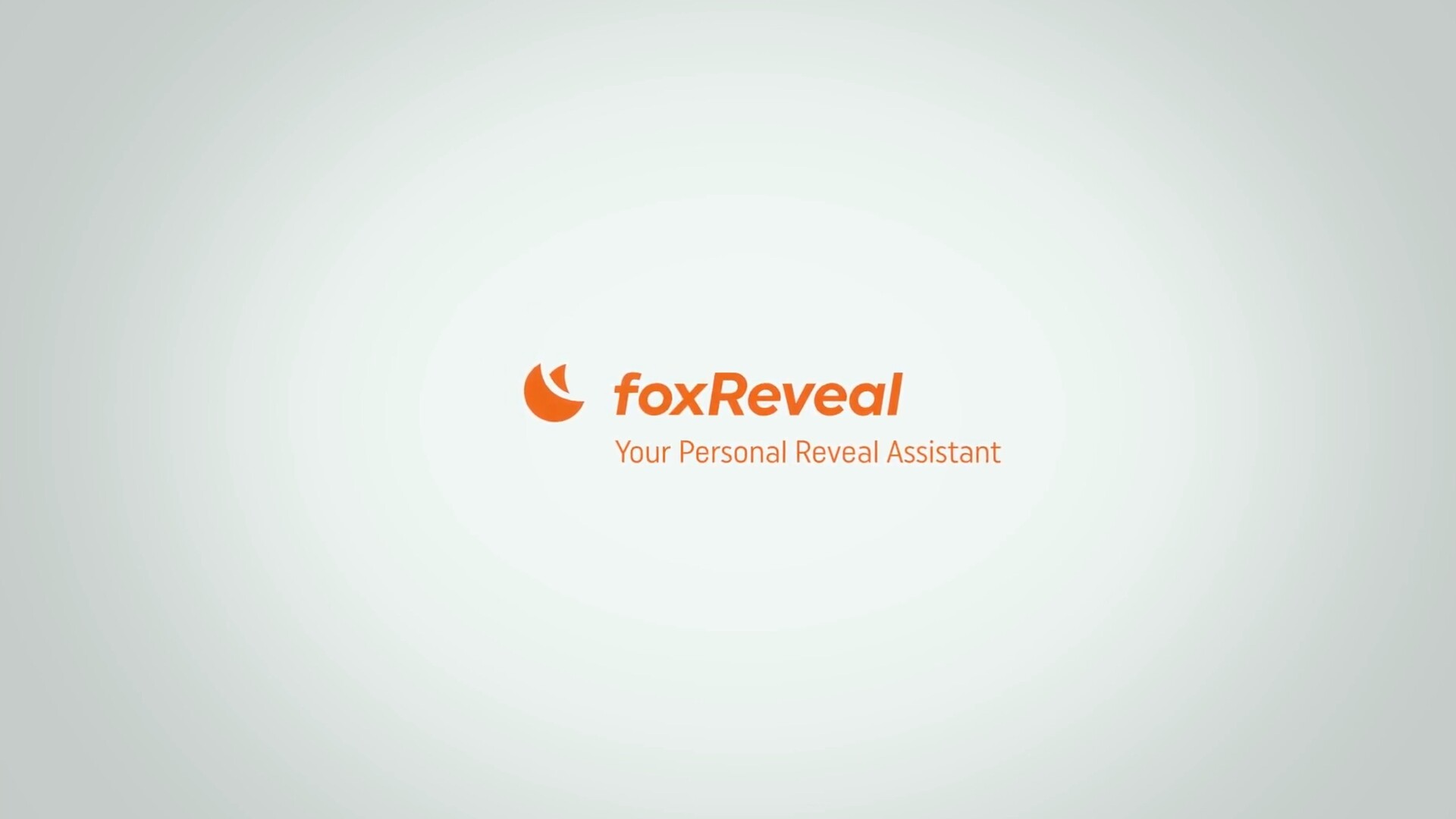 foxReveal Mac(一键生成图形路径生长特效动画AE脚本)
foxReveal Mac(一键生成图形路径生长特效动画AE脚本)2020-10-17
-
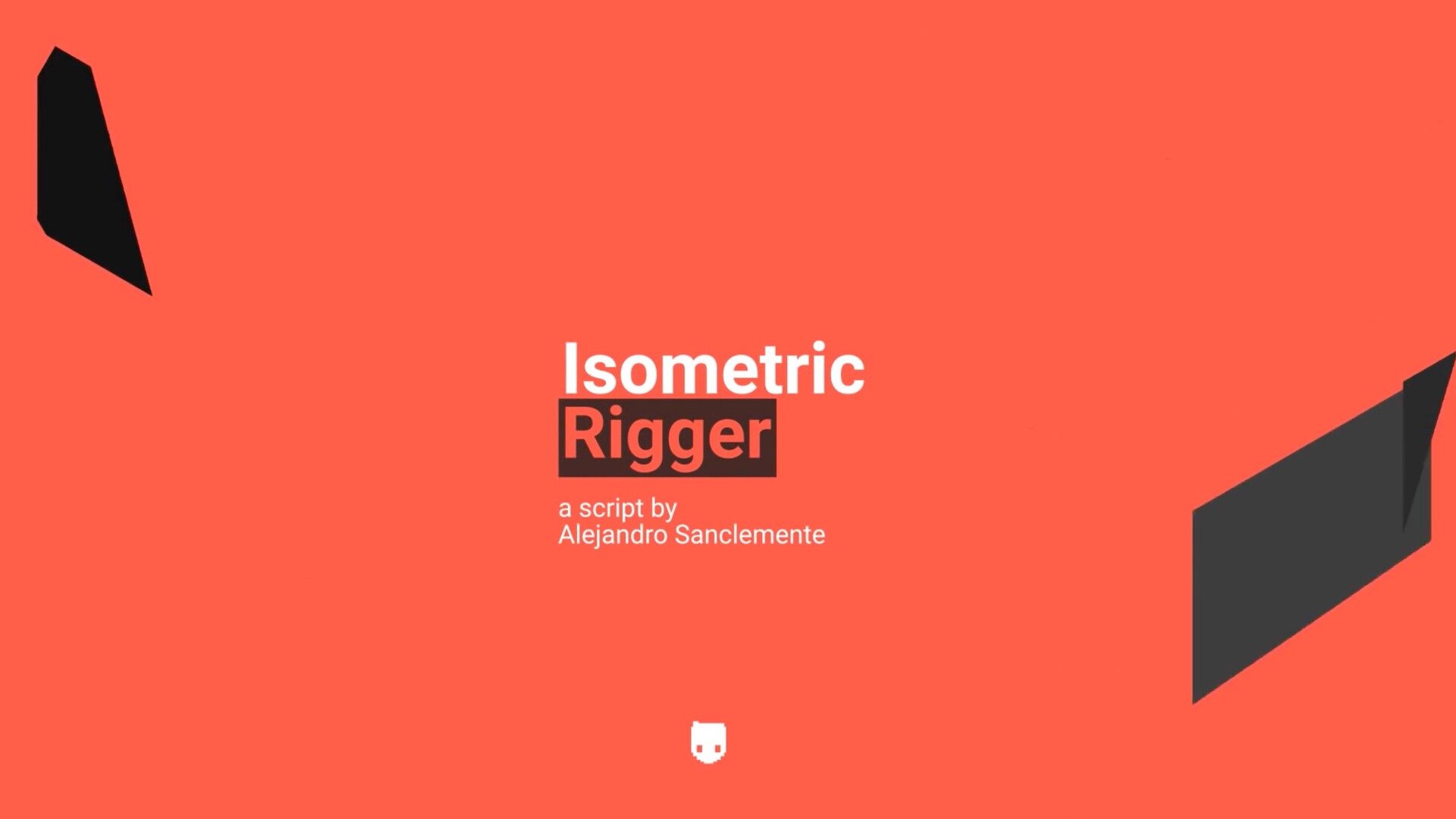 AE插件Isometric Rigger for Mac(AE二维等距坐标动画脚本)
AE插件Isometric Rigger for Mac(AE二维等距坐标动画脚本)2020-10-17
-
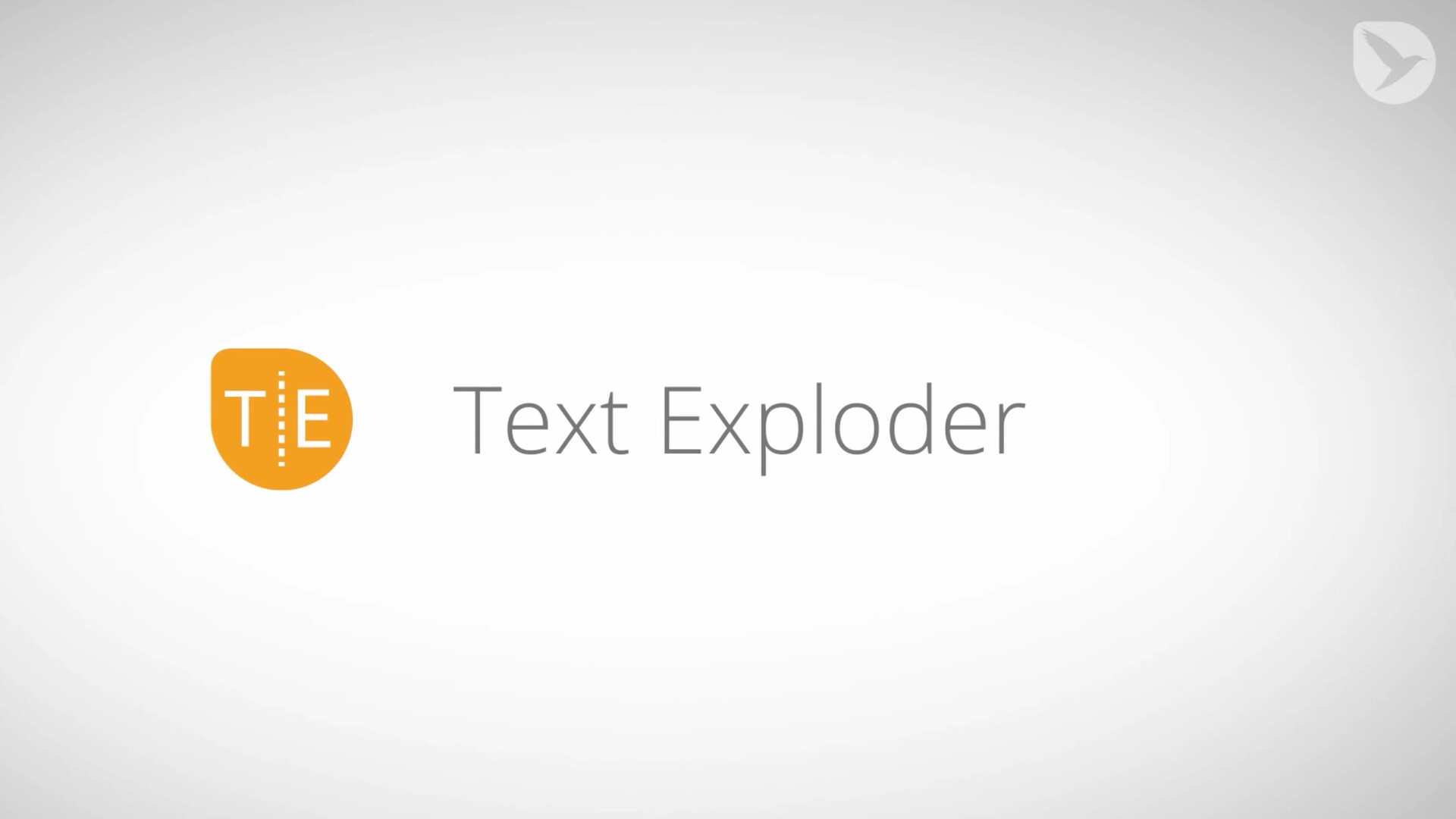 AE插件TextExploder for Mac(文本图层拆分工具)
AE插件TextExploder for Mac(文本图层拆分工具)2022-05-29
-
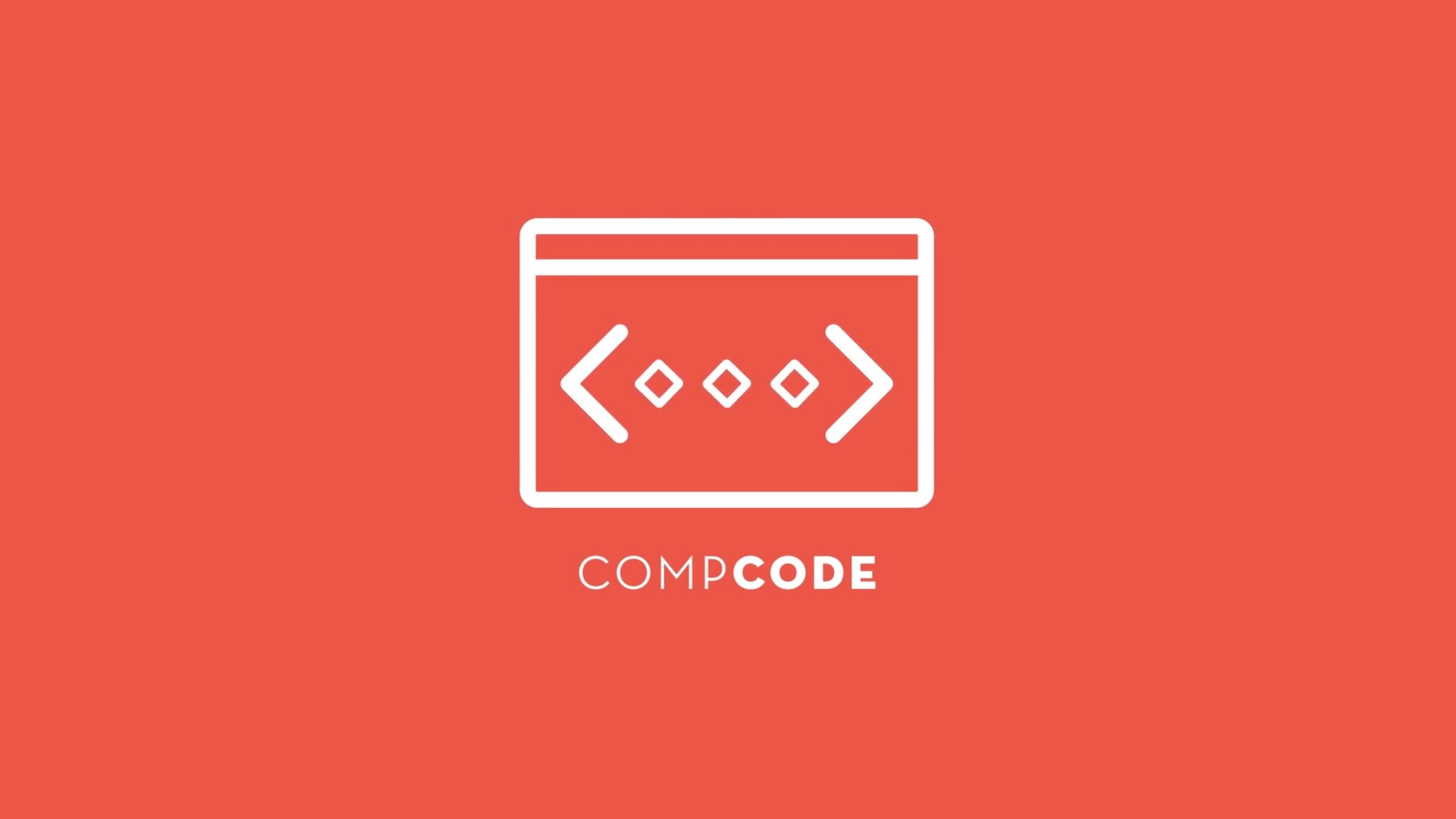 AE插件CompCode for Mac(AE图层合成转换成代码脚本)
AE插件CompCode for Mac(AE图层合成转换成代码脚本)2020-10-22
-
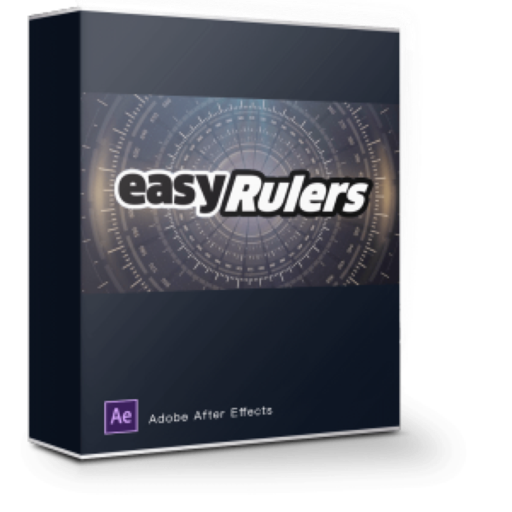 easyRulers for Mac (AE创建图形测量标尺插件)
easyRulers for Mac (AE创建图形测量标尺插件)2023-08-02
-
 AE脚本:图形路径平滑生长动画Curva Script
AE脚本:图形路径平滑生长动画Curva Script2020-11-05
-
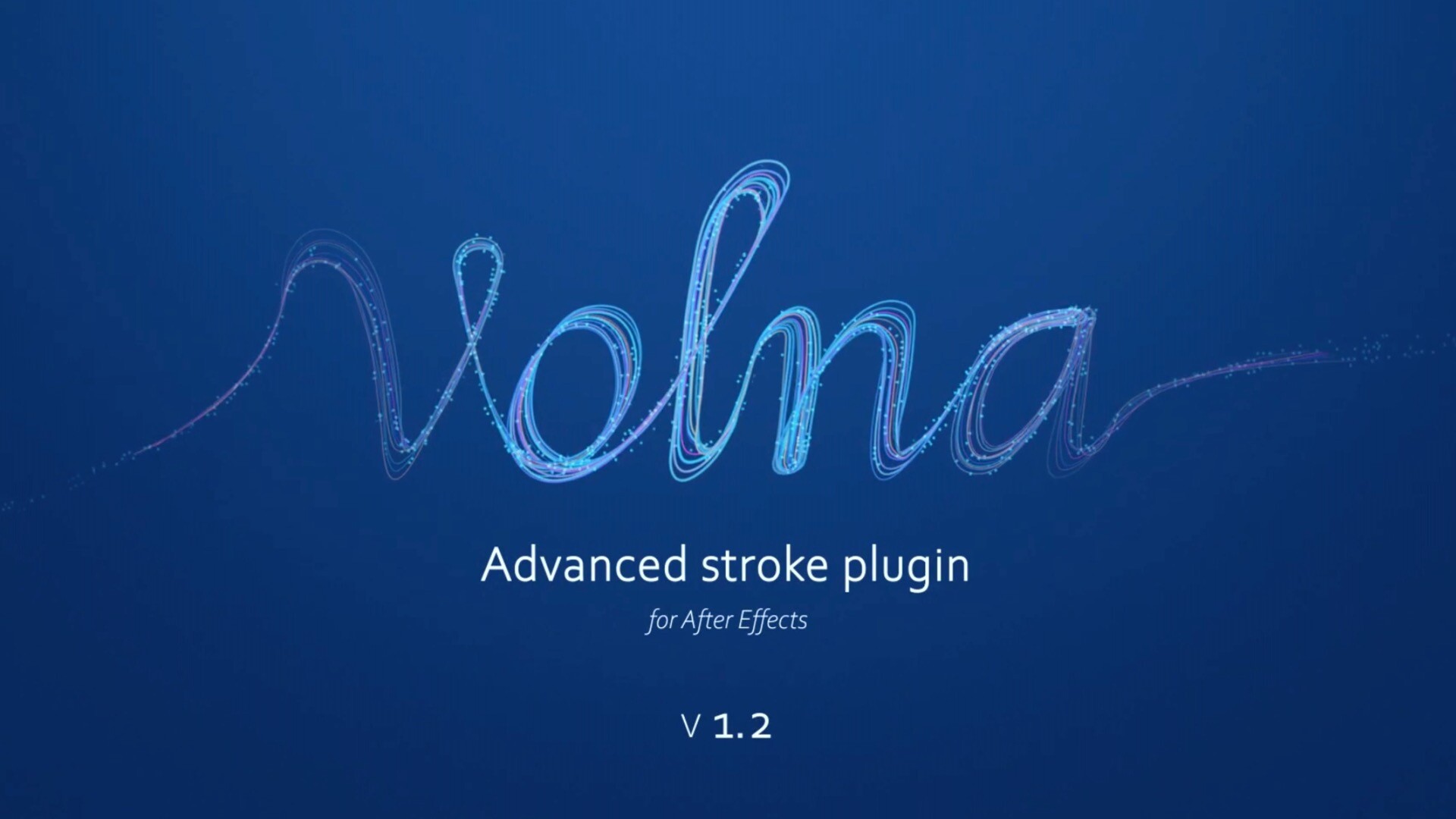 Volna for mac(AE描边路径绘制笔触动画插件)
Volna for mac(AE描边路径绘制笔触动画插件)2023-04-12
-
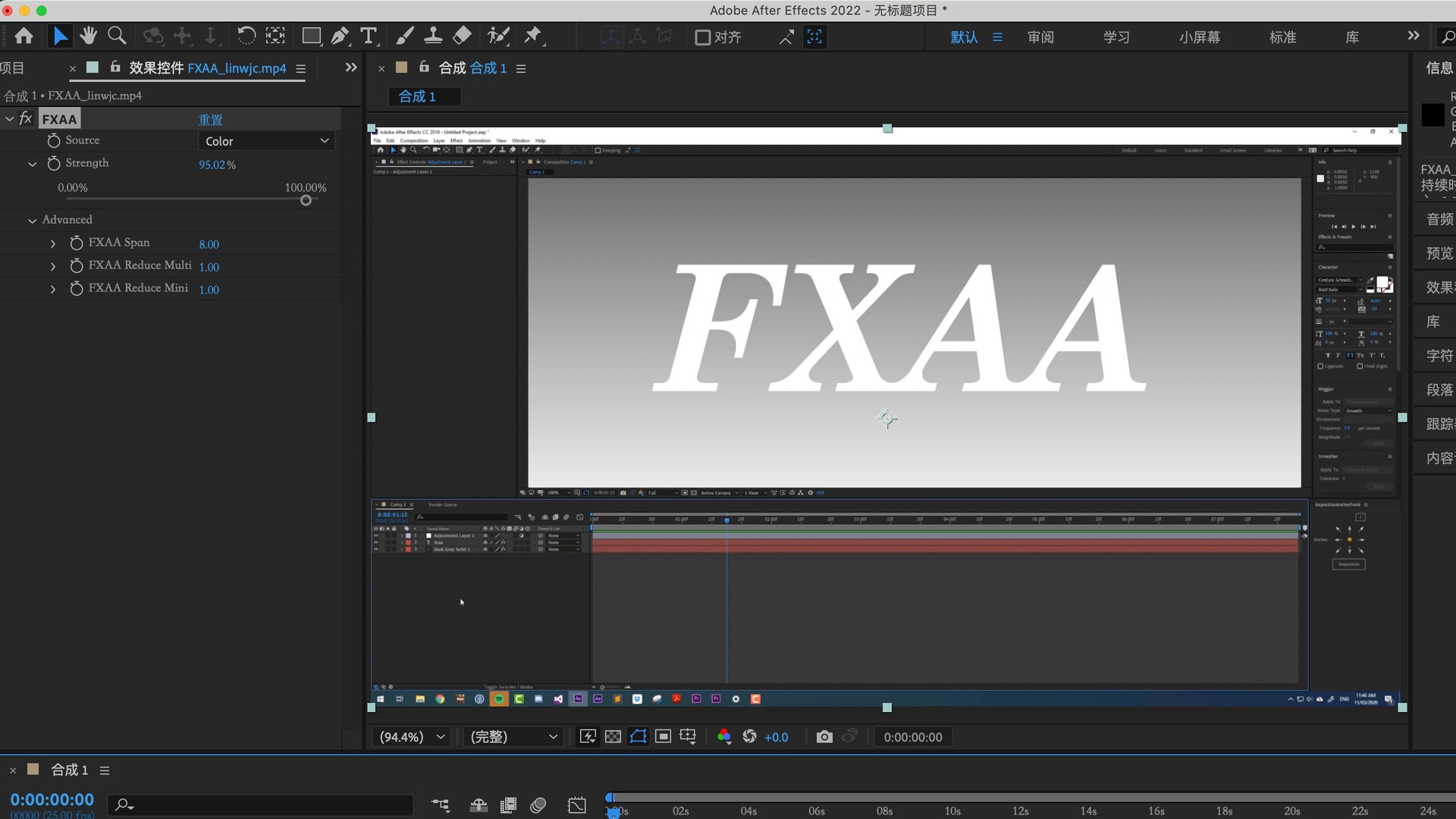 AE插件FXAA for Mac(画面抗锯齿平滑柔和边缘)
AE插件FXAA for Mac(画面抗锯齿平滑柔和边缘)2022-05-12
-
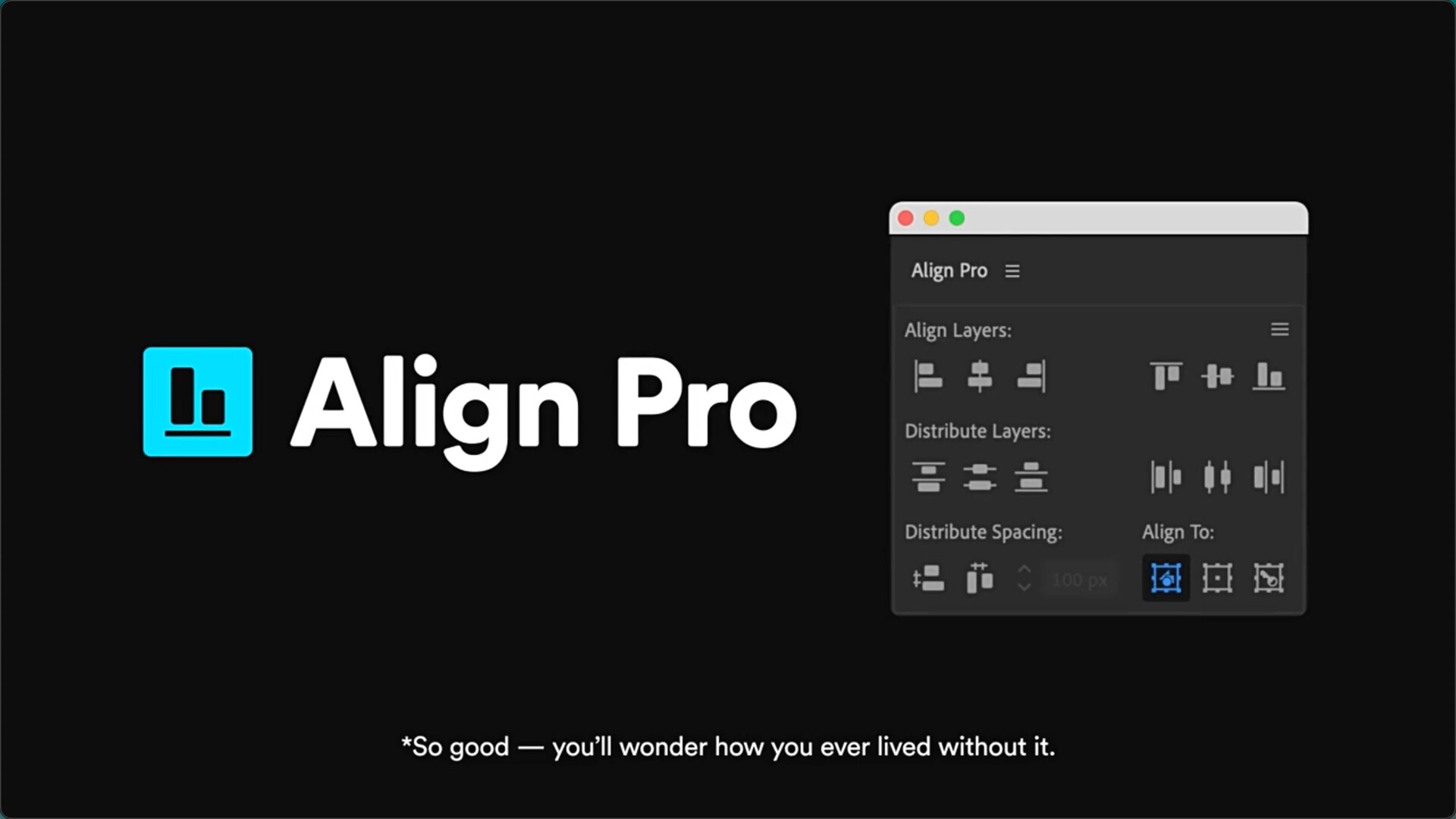 AE脚本-智能快速图层对齐工具 Align Pro
AE脚本-智能快速图层对齐工具 Align Pro2024-02-06